Een bellendiagram is een variant van een spreidingsdiagram waarin de gegevenspunten worden vervangen door bellen en een extra dimensie van de gegevens wordt weergegeven in de grootte van de bellen. Net als bij een spreidingsdiagram maakt een bellendiagram geen gebruik van een categorieas. Zowel horizontale als verticale as zijn waardeassen. Naast de x- en y-waarden die in een spreidingsdiagram zijn uitgezet, worden in een bellendiagram x-waarden, y-waarden en z-waarden (grootte) weergegeven.
U kunt een bellendiagram gebruiken in plaats van een spreidingsdiagram als uw gegevens drie gegevensreeksen met elk een set waarden bevatten. De grootte van de bellen wordt bepaald door de waarden in de derde gegevensreeks. Bellendiagrammen worden vaak gebruikt om financiële gegevens weer te geven. Verschillende belgrootten zijn handig om specifieke waarden visueel te benadrukken.
Als u een bellendiagram wilt maken, rangschikt u de gegevens in rijen of kolommen op een werkblad, zodat x-waarden worden weergegeven in de eerste rij of kolom en bijbehorende y-waarden en z-waarden (belgrootte) worden weergegeven in aangrenzende rijen of kolommen. Organiseer uw werkbladgegevens bijvoorbeeld zoals wordt weergegeven in de volgende afbeelding.
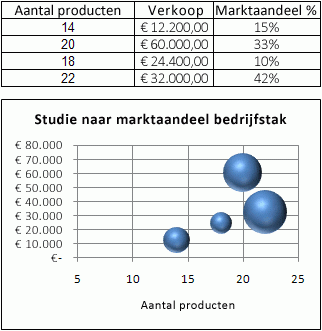
In dit bellendiagram wordt het aantal producten weergegeven op de horizontale as en de verkoopbedragen op de verticale as en worden de marktaandeelpercentages aangegeven met de grootte van de bellen.
U kunt een bellendiagram gebruiken wanneer de gegevens het volgende bevatten:
-
Drie waarden per gegevenspunt Er zijn drie waarden vereist voor elke bel. Deze waarden kunnen in rijen of kolommen op het werkblad staan, maar moeten in deze volgorde zijn geplaatst: x-waarde, y-waarde en z-waarde.
-
Meerdere gegevensreeksen Het tekenen van meerdere gegevensreeksen in een bellendiagram (meerdere bellenreeksen) is vergelijkbaar met het tekenen van meerdere gegevensreeksen in een spreidingsdiagram (meerdere spreidingsreeksen). In spreidingsdiagrammen worden sets met x- en y-waarden gebruikt, maar in bellendiagrammen worden sets met x-waarden, y-waarden en z-waarden gebruikt.
Wanneer u een bellendiagram maakt, kunt u bellen weergeven in 2D-indeling of met een 3D-effect.
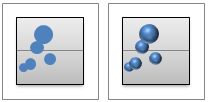
Een uitgebreid bellendiagram maken
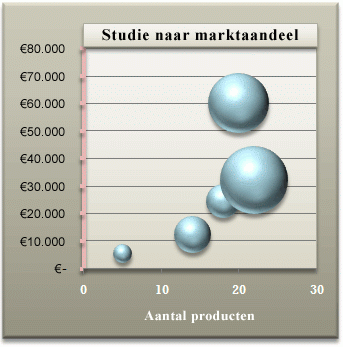
Hoe is dit bellendiagram gemaakt? Met de volgende procedure kunt u een bellendiagram met soortgelijke resultaten maken. Voor dit diagram zijn de voorbeeldwerkbladgegevens gebruikt. U kunt deze gegevens kopiëren naar uw werkblad of uw eigen gegevens gebruiken.
-
Kopieer de voorbeeldwerkbladgegevens naar een leeg werkblad of open het werkblad dat de gegevens bevat die u wilt tekenen in een bellendiagram.
De voorbeeldwerkbladgegevens kopiëren
-
Maak een lege werkmap of een leeg werkblad.
-
Selecteer het voorbeeld in het Help-onderwerp.
Opmerking: Selecteer geen rij- of kolomkoppen.

-
Druk op Ctrl+C.
-
Selecteer cel A1 van het werkblad en druk op Ctrl+V.
A
B
C
1
Aantal producten
Verkoop
Percentage van het marktaandeel
2
5
€ 5.500
3%
3
14
€ 12.200
12%
4
20
€ 60.000
33%
5
18
€ 24.400
10%
6
22
€ 32.000
42%
Opmerking: Zorg ervoor dat uw werkblad minimaal vier rijen of kolommen met gegevens bevat. Wanneer u een bellendiagram maakt op basis van drie of minder rijen of kolommen met gegevens, worden de bellen niet juist getekend in het diagram.
-
-
Selecteer de gegevens die u wilt tekenen in het bellendiagram.
Opmerking: U kunt het beste geen rij- of kolomkoppen opnemen in de selectie. Als u naast de gegevens ook de koppen selecteert, kan dit onjuiste resultaten opleveren in het diagram.
-
Klik op het tabblad Invoegen in de groep Grafieken op de pijl naast Spreidingsdiagrammen.
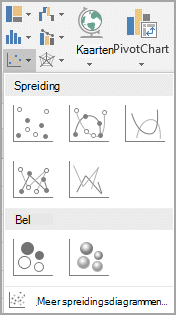
-
Selecteer de bel met het 3D-effectpictogram.
-
Klik op het grafiekgebied in het diagram. Hiermee worden de Hulpmiddelen voor grafieken weergegeven.
-
Klik onder Hulpmiddelen voor grafieken op het tabblad Ontwerpen in de groep Grafiekstijlen op de grafiekstijl die u wilt gebruiken.
-
Als u een legenda in de grafiek ziet, klikt u op de legenda en drukt u op Delete.
-
Als u de grootte van het diagram wilt wijzigen, selecteert u op het tabblad Opmaak in de groep Grootte de gewenste vormgrootte in de vakken Hoogte van vorm en Breedte van vorm en drukt u op Enter.
Voor ons bellendiagram hebben we 9 cm gebruikt voor de hoogte en breedte van de vorm.

-
Als u een grafiektitel wilt opmaken en in de grafiek wilt plaatsen, klikt u op de grafiekgebied en gaat u als volgt te werk:
-
Klik in het diagram op de diagramtitel en typ de gewenste tekst.
Voor ons bellendiagram hebben we Onderzoek naar marktaandeel in de branche getypt.
-
Als u de grootte van de grafiektitel wilt verkleinen, klikt u met de rechtermuisknop op de titel, selecteert u Lettertype en voert u de gewenste grootte in.
Voor ons bellendiagram hebben we 12 gebruikt.
-
Als u de diagramtitel wilt uitlijnen met het tekengebied, klikt u op de diagramtitel en sleept u deze naar de gewenste positie.
-
-
Als u een titel voor de horizontale as wilt toevoegen, klikt u op het grafiekgebied en gaat u als volgt te werk:
-
Klik op het plusteken naast de grafiek
-
Selecteer Astitels en selecteer vervolgens Primair horizontaal.
-
Selecteer het tekstvak Astitel en voer de tekst in.
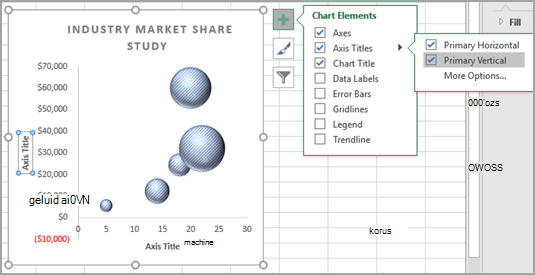
Voor ons bellendiagram hebben we Aantal producten getypt.
-
-
Klik op de verticale as of selecteer deze in een lijst met grafiekelementen (tabblad Opmaak , groep Huidige selectie , vak Grafiekelementen ).
-
Klik op het tabblad Opmaak in de groep Huidige selectie op Indelingskeuze.
-
Ga onder Opties voor as als volgt te werk:
-
Typ bij Minimum0 (nul).
-
Bij Maximum typt u het gewenste getal.
Voor ons bellendiagram hebben we 80000 getypt.
-
-
Klik in het dialoogvenster As opmaken op Getal.
-
Typ onder Getal in het vak Decimalen0 (nul) en klik vervolgens op de pijl-omlaag in de rechterbovenhoek en klik op Sluiten.
-
Als u een speciaal opmaakeffect wilt toepassen op het tekengebied, het grafiekgebied, de grafiektitel of de verticale as van de grafiek, klikt u op dat grafiekelement of selecteert u het in een lijst met grafiekelementen (tabblad Opmaak , groep Huidige selectie , vak Grafiekelementen ) en gaat u als volgt te werk:
-
Klik op het tabblad Opmaak in de groep Vormstijlen op de knop Meer naast Vormeffecten.
-
Klik op het effect dat u wilt gebruiken.
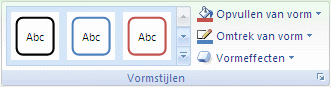
-
-
Als u andere themakleuren wilt gebruiken dan het standaardthema dat op uw werkboek is toegepast, gaat u als volgt te werk:
-
Klik op het tabblad Pagina-indeling in de groep Thema's op Thema's.
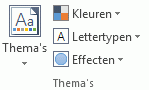
-
Klik op het thema dat u wilt gebruiken. (Beweeg de muisaanwijzer over elk thema om een voorbeeld te zien van hoe het thema wordt weergegeven wanneer het wordt toegepast op de grafiek.)
-
U kunt de grafiek opslaan als een sjabloon die u kunt gebruiken als basis voor andere vergelijkbare grafieken. Ga naar Een aangepaste grafiek opslaan als sjabloon voor meer informatie.










